2025년 최신 | 아이패드 복구모드 멈춤 해결하는 4가지 효과적인 방법
아이패드가 복구모드에서 멈췄고, iTunes로 복원을 시도하면 "알 수 없는 오류 코드(9)"가 뜹니다. 부트 루프에 빠져 복구모드로 진입시켰지만 아무것도 해결되지 않고 있어요. 혹시 제가 놓친 다른 복원 방법이 있을까요?
이런 상황을 겪는 분들이 꽤 많습니다. 아이패드 복구모드 멈춤 상태에서 오류 코드(9)와 같은 복원 문제는 흔하게 발생하며, iTunes로는 해결되지 않는 경우도 많죠. 하지만 걱정하지 마세요. *아이패드 복구모드 해제 안됨* 문제도, 데이터 손실 없이 해결할 수 있는 다양한 방법이 있습니다.
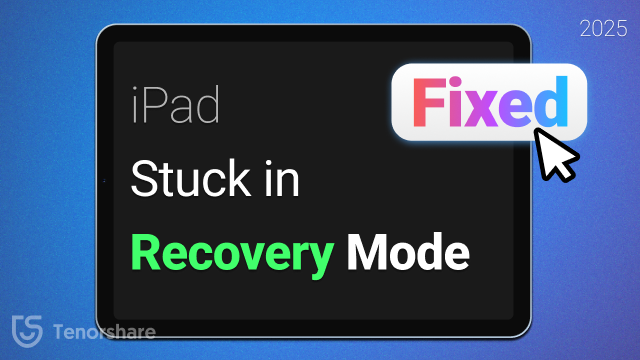
1부. 아이패드가 복구모드에서 멈추는 이유는?
아이패드가 복구모드에서 멈추는 현상은 대부분 시스템 오류나 iOS 업데이트 실패 등과 관련이 있습니다. 아래는 아이패드 복구모드 멈춤 문제가 발생하는 주요 원인입니다.
1. iOS 업데이트 또는 다운그레이드 실패
배터리 부족, 네트워크 불안정, 케이블 연결 해제 등으로 인해 iOS 업데이트가 중단되면, 아이패드가 자동으로 복구모드에 진입하여 추가적인 오류를 방지하려 할 수 있습니다.
2. 부트 루프 또는 시스템 오류
아이패드가 계속 재부팅되거나 애플 로고 화면에서 멈추는 경우, 시스템이 스스로 복구를 시도하기 위해 복구모드로 진입하는 경우가 많습니다. 이때 *아이패드 복구모드 해제 안됨* 문제가 발생할 수 있습니다.
3. 탈옥(Jailbreak) 실패
아이패드를 탈옥하다가 실패했을 경우, 시스템이 복구모드로 진입하여 기기를 보호하려는 반응을 보일 수 있습니다.
4. 하드웨어 문제
불량 USB 케이블, 손상된 포트, 또는 더 깊은 하드웨어 이상이 원인일 수 있습니다. 특히 복원 중 (9), (4013), (4014)와 같은 오류 코드가 뜰 경우, *아이패드 복구모드 오류*일 가능성이 높습니다.
5. iTunes 또는 Finder 오류
문제가 아이패드가 아니라 컴퓨터의 iTunes 또는 Finder일 수 있습니다. 버전이 오래됐거나 연결 상태가 불안정하거나 펌웨어 다운로드가 손상된 경우에도 복구모드에서 멈출 수 있습니다.
![]() 메모:
메모:
이제 아이패드가 복구모드에 멈춘 이유를 알았으니, 데이터를 잃지 않고 안전하게 복원하거나 복구모드에서 빠져나올 수 있는 효과적인 방법들을 함께 살펴보겠습니다.
2부. 아이패드 복구모드 멈춤 해결을 위한 4가지 최고의 방법
방법1. 아이패드 강제 재시동 (컴퓨터 없이)
아이패드 복구모드 멈춤 문제를 해결하는 가장 빠른 방법 중 하나는 강제 재시동입니다. 아이패드 미니 6, 아이패드 프로 등 어떤 모델이든 이 방법을 통해 컴퓨터 없이도 기기를 정상적으로 다시 부팅할 수 있습니다.

아이패드를 강제 재시동하는 방법은 다음과 같습니다:
홈 버튼이 있는 아이패드
- 전원 버튼과 홈 버튼을 동시에 길게 누릅니다. 화면에 애플 로고가 나타날 때까지 계속 누르고 계세요.
홈 버튼이 없는 아이패드
- 볼륨 업 버튼을 빠르게 누른 후 놓고, 이어서 볼륨 다운 버튼도 같은 방식으로 누릅니다.
- 마지막으로 전원 버튼을 길게 눌러 애플 로고가 나타날 때까지 기다립니다.
이 간단한 강제 재시동만으로도 아이패드 복구모드 해제 안됨 문제를 해결할 수 있으며, 복구모드 오류로부터 벗어날 수 있습니다. 컴퓨터 연결 없이 해결 가능한 방법이라 더욱 유용합니다.
![]() 관련 자료:
관련 자료:
자세한 내용은 애플 공식 가이드를 참고하세요.
방법2. iTunes 없이 원클릭으로 아이패드 복구모드 해제
iOS 17을 사용하는 아이패드가 복원 화면에서 멈췄거나, 업데이트 중 아이패드 복구모드 해제 안됨 문제가 발생했다면 이는 시스템 오류로 인한 경우가 많습니다. 다행히 Tenorshare ReiBoot와 같은 전문가용 iOS 시스템 복구 도구를 통해 쉽게 해결할 수 있습니다.
ReiBoot은 데이터를 전혀 잃지 않고도 아이패드 복구모드 멈춤 문제를 해결하고, 시스템 오류까지 복구할 수 있습니다. 단 한 번의 클릭으로 아이패드를 정상 상태로 되돌릴 수 있죠.
![]() Tenorshare ReiBoot(레이부트) 주요 기능 :
Tenorshare ReiBoot(레이부트) 주요 기능 :
- 아이패드의 블랙 스크린, 무한 로딩, 터치 불응 등 다양한 시스템 오류를 간단히 해결합니다.
- 복잡한 설정 없이 한 번의 클릭으로 아이패드를 복구 모드로 전환하거나 해제할 수 있습니다.
- 중요한 데이터를 안전하게 보호하면서도, 자주 발생하는 시스템 오류를 빠르게 해결합니다.
- 아이패드 프로, 아이패드 에어, 아이패드 미니 등 모든 시리즈를 완벽하게 지원합니다.
- 탈옥 없이도 iOS를 최신 버전으로 업그레이드하거나 이전 버전으로 다운그레이드할 수 있습니다.
다음은 ReiBoot을 사용하여 아이패드를 복구하는 방법입니다:
- 먼저 PC에 ReiBoot를 다운로드해 설치하고, 프로그램을 실행합니다. 이후 USB 케이블로 핸드폰을 PC에 연결한 후 메인 화면에 있는 ‘수리 시작’ 탭을 선택합니다. 작업을 원활하게 수행하려면 Apple 오리지널 라이트닝 USB 케이블을 사용하시는 것이 좋습니다.
ReiBoot에서 기기가 인식되면 코너에서 ‘일반 복구’ 옵션을 클릭합니다. (이 화면에서 ‘딥 리페어’를 누르면 기기의 데이터와 설정이 모두 초기화되는 공장초기화가 진행됩니다.)

펌웨어 패키지를 다운받습니다. 아래에 보이는 창의 ‘다운로드’를 클릭하시면 됩니다.

패키지가 다운로드 되면, 일반 복구를 시작해주세요. 프로세스가 완료될 때까지 잠시 기다려주세요.

복구 완료 후, 아이폰 문제를 완전히 해결할 수 있습니다.


방법3. iTunes로 아이패드 복원 (데이터 손실 가능)
아이패드를 복구모드에서 해제하는 또 다른 방법은 iTunes를 통해 복원하는 것입니다. 이 방법도 효과는 있지만, 백업이 없다면 모든 데이터가 삭제되는 위험이 있습니다.
다음과 같은 경우에만 이 방법을 사용하세요:
- 최근에 백업한 데이터가 있는 경우
- 초기화 상태로 새롭게 시작해도 괜찮은 경우
iTunes를 통해 아이패드를 복원하는 방법:
- 컴퓨터에 최신 버전의 iTunes를 다운로드 및 설치합니다.
- 복구모드에 멈춘 아이패드를 USB 케이블로 컴퓨터에 연결합니다.
- iTunes를 실행하면 "아이패드가 복구모드에 있습니다"라는 팝업이 뜹니다.
-
팝업이 뜨지 않는 경우, iTunes 상단에서 아이패드 아이콘을 클릭 > '요약' 탭으로 이동 > '아이패드 복원'을 클릭하세요.

- 복원을 확인하면, iTunes가 자동으로 기기를 복원하고 재시작합니다.

![]() 메모:
메모:
이 방법은 아이패드의 모든 데이터를 삭제하므로, 가능하다면 미리 백업해 두는 것이 좋습니다.
방법4. DFU 모드 진입 – 복구모드 해제 안됨/복원 불가 시
DFU 모드에 진입하는 것도 iTunes가 "iPad 복원을 준비 중" 화면에서 멈추는 문제를 해결하는 한 가지 방법으로 알려져 있습니다. DFU는 'Device Firmware Update'의 약자로, 일반적인 아이패드 복구모드와는 완전히 다른 모드입니다. 임시 해결 방법으로 사용될 수 있지만, 이 과정에서 데이터 손실 가능성이 있다는 점을 주의해야 합니다.
아래 안내를 따라 아이패드 복구모드 멈춤 상태에서 DFU 모드로 진입하는 방법을 확인해보세요.
Face ID가 있는 아이패드:
- 기기를 USB 케이블로 컴퓨터에 연결합니다. 볼륨 업 버튼을 누르고 빠르게 놓은 후, 볼륨 다운 버튼도 동일하게 누릅니다. 그런 다음 화면이 꺼져도 전원 버튼을 계속 누르고 계세요.
- 전원 버튼은 계속 누른 상태에서 볼륨 다운 버튼을 함께 약 5초간 누릅니다.
전원 버튼은 놓고, 볼륨 다운 버튼만 약 10초간 더 누릅니다. 아이패드가 DFU 모드에 제대로 진입했다면 화면이 완전히 검게 변합니다.
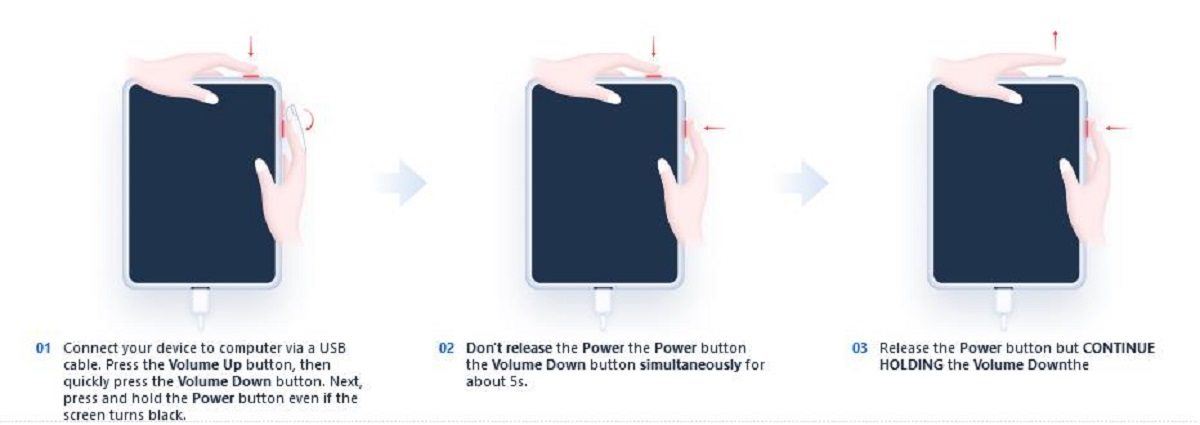
홈 버튼이 있는 아이패드:
- 전원 버튼과 홈 버튼을 동시에 약 5초간 누릅니다.
- 전원 버튼은 놓고, 홈 버튼만 약 10초간 계속 누릅니다. DFU 모드에 진입되면 화면이 완전히 검게 유지됩니다.
3부. 아이패드 복구모드 오류 관련 자주 묻는 질문
1. 아이패드는 복구모드 상태로 얼마나 오래 유지되나요?
아이패드는 전원이 켜져 있는 한 복구모드 상태를 무한히 유지할 수 있습니다. 하지만 자동으로 해제되지는 않으며, 너무 오래 두면 배터리가 방전되거나 시스템 오류를 의미할 수 있습니다. 1시간 이상 아이패드 복구모드 멈춤 상태라면, 직접 조치를 취하거나 ReiBoot 같은 복구 도구 사용을 고려해보세요.
2. 아이패드 복원에는 시간이 얼마나 걸리나요?
복원 시간은 기기의 상태, 사용하는 복구 방식, 복원할 백업 용량 등에 따라 달라집니다. 몇 분에서 최대 한 시간까지 걸릴 수 있습니다. 시간이 과도하게 오래 걸린다면 아이패드 복구모드 오류가 있을 수 있으며, 복원을 다시 시도하거나 전문가의 도움을 받는 것이 좋습니다.
3. 아이패드 복원이 너무 오래 걸리는 이유는 무엇인가요?
복원이 느린 이유는 느린 인터넷 연결, 백업 용량 과다, 오래된 소프트웨어, USB 케이블 문제 등이 있을 수 있습니다. 기기 재시동, iOS 업데이트, 다른 케이블로 변경 등의 방법을 시도해보세요.
결론
아이패드가 복구모드에 멈추고 복원이 되지 않을 때 알아야 할 모든 내용을 안내해드렸습니다. 이 글에서는 *아이패드 복구모드 해제 안됨* 및 복구모드 오류와 같은 문제를 해결할 수 있는 효과적인 방법들을 정리해드렸으며, 현재 시장에서 높은 평가를 받고 있는 복구 도구인 Tenorshare ReiBoot을 활용하여 간편하게 해결하는 방법도 함께 소개했습니다.













